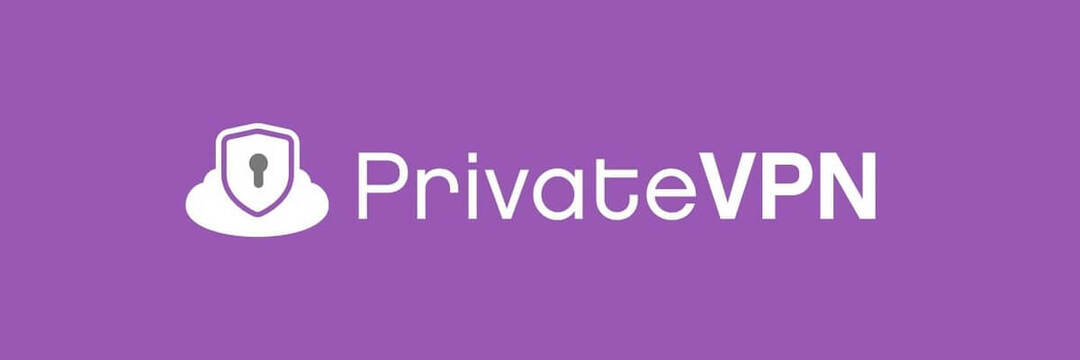これらのヒントを参考にして、HBO Max でエンターテイメントを最大限に楽しみましょう
- HBO Max は、最高品質のコンテンツを提供するストリーミング サービスです。
- これを使用して、最新の映画やテレビ番組をすべて視聴し、限定コンテンツを楽しむことができます。
- ただし、番組や映画を視聴しているときに、一定のバッファリングが発生し、大幅な遅延や途切れが発生することがあります。
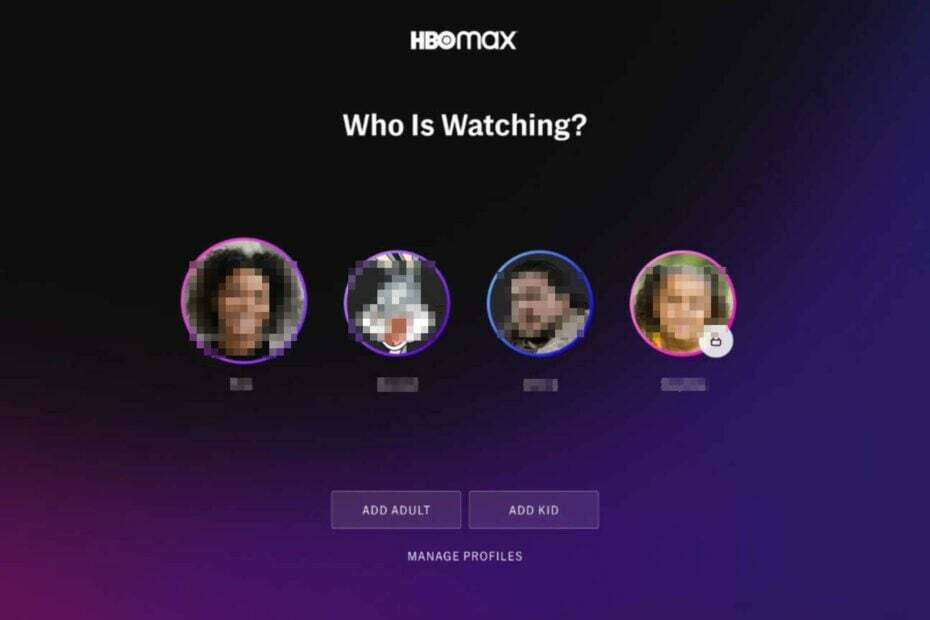
バツダウンロードファイルをクリックしてインストール
このソフトウェアはドライバーを稼働させ続けるため、一般的なコンピューター エラーやハードウェア障害からユーザーを保護します。 3 つの簡単な手順で、今すぐすべてのドライバーを確認してください。
- DriverFix をダウンロード (確認済みのダウンロード ファイル)。
- クリック スキャン開始 問題のあるすべてのドライバーを検索します。
- クリック ドライバーの更新 新しいバージョンを取得し、システムの誤動作を回避します。
- DriverFix はによってダウンロードされました 0 今月の読者。
HBO Max はバッファリングを続けますか? 心配しないでください、あなたは一人ではありません。 これは、多くのストリーミング サービスに共通の問題です。 HBO Maxも例外ではありません。 バッファリングは、インターネット接続がビデオ ストリームについていくのに苦労しているときに発生します。
このサービスは、月額料金でコンテンツの大規模なライブラリを提供するという点で Netflix に似ていますが、HBO Max でのみ独占的に提供されるいくつかの新しい番組や映画も含まれているという点で独特です.
ストリーミング サービスを視聴すると、バッファリングなどの問題に直面することがあります。 これはストリーミング サービスでは珍しい問題ではありませんが、お気に入りの番組や映画を見ようとしているときは依然として煩わしいものです。
時々 HBO Max が遅い しかし、これらはすべて、あちこちでいくつかの調整を行うことで簡単に取り除くことができる問題です.
HBO Max が常にバッファリングしているのはなぜですか?
HBO Max でお気に入りの番組をストリーミングしようとしているのに、常にバッファリングが原因で中断され続ける場合は、いくつかの原因が考えられます。
- 古いアプリ – HBO Max は、お使いのデバイスまたはオペレーティング システムと互換性がない可能性があります。 古いアプリを使用している場合は、更新する必要があります。
- 遅いインターネット – デバイスのインターネット接続が、HD 品質でのストリーミング ビデオをサポートするほど強力ではありません。 これは、Wi-Fi 信号強度が弱い場合、またはホーム ネットワークの帯域幅を競合する他のデバイスが多数ある場合を意味します。
- 改造アプリ – HBO Max にサインアップしたばかりの場合は、デバイスに適したアプリを使用していることを確認してください。 HBO Max アプリは、iOS、Android、Roku デバイス、および Chromecast や Apple TV などの他のプラットフォームで利用できます。
- 古いドライバー – グラフィック カードとオーディオ カードのドライバが更新されていることを確認します。 これらのドライバーは、すべてがスムーズかつ効率的に実行されるようにするのに役立ちます。
インターネットの速度はストリーミングに影響しますか?
ストリーミングに関しては、インターネットの速度は非常に重要な要素です。 インターネット接続が遅い場合、お気に入りの番組や映画を見ているときにバッファリングの問題が発生することがあります. ビデオの品質が高いほど、より多くの帯域幅が必要になります。

さらに、複数のデバイスが同じ Wi-Fi ネットワークに接続され、同時にストリーミングしている場合、 あるデバイスで使用できる帯域幅が不十分なため、他のデバイスの速度が低下する可能性があります。 通信網。
簡単なヒント:
仮想プライベート ネットワークを使用すると、ストリーミング サーバーに近い別の場所に接続できます。 ストリーミング速度を一定に保ち、バックグラウンド リソースをあまり使用しない透過的で安全な VPN として、PIA をお勧めします。

プライベート インターネット アクセス
この高速で安全な VPN を使用して、ブラウジング体験をお楽しみください。
HBO Max のバッファリングを停止するにはどうすればよいですか?
1. デバイスを再起動します
ソフトウェアの問題を解決するための最初のステップは、デバイスを再起動することです。 デバイスが過負荷になっている可能性があり、再起動する必要があります。
これには、ルーター、テレビ、および Chromecast や Roku などのその他のスマート ホーム デバイスが含まれます。 それらを 1 つずつオンにして、これで問題が解決するかどうかを確認します。
2. 不要なプログラムを閉じる
バックグラウンドで複数のアプリを実行している場合や、ブラウザーで開いているタブが多すぎる場合は、デバイスの速度が低下して遅延する可能性があります。 これらは、帯域幅を使い果たしているか、コンピューターのパフォーマンスに他の問題を引き起こしている可能性があります。
ウイルス対策ソフトウェア、Web ブラウザー、その他のアプリなどのプログラムは、コンピューターの速度を低下させる可能性があります。つまり、HBO Max からのコンテンツのストリーミングはさらに困難になります。
3. インターネット速度を確認する
最初に行う必要があるのは、大きな問題なく HBO Max をストリーミングするのに十分な速度のインターネット接続があることを確認することです.
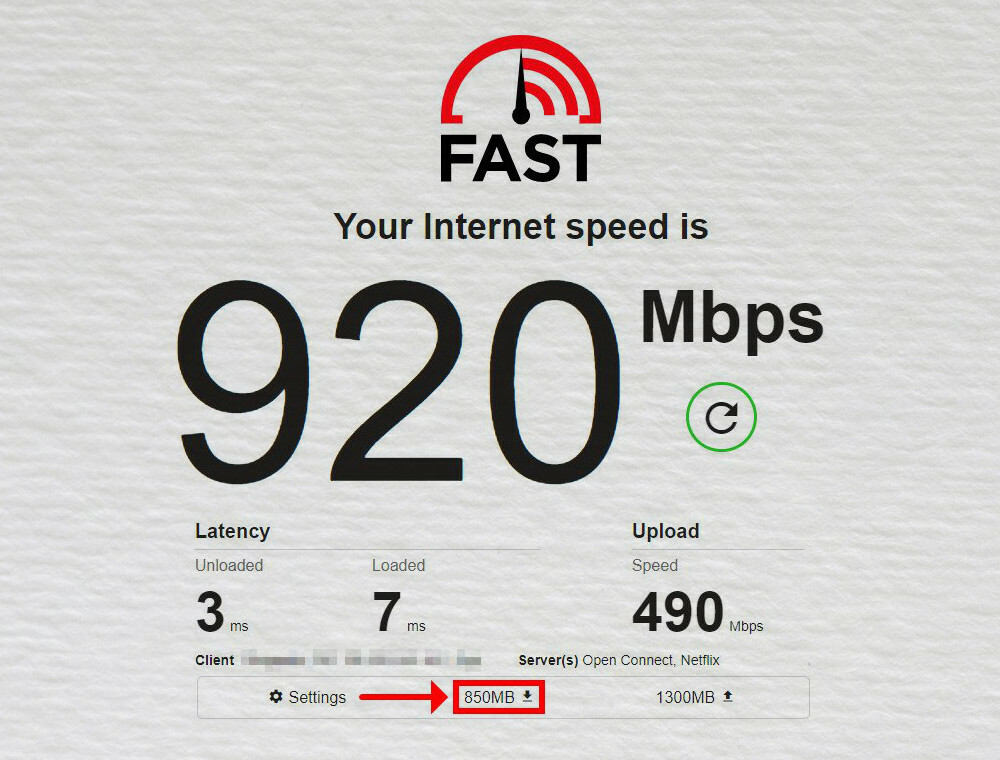
接続速度が十分でない場合、HBO Max はデータをテレビや別のデバイスに送信して表示する前に、コンピューターまたはモバイル デバイスからデータを読み込む必要があるため、バッファリングします。 あなたは使用することができます インターネット速度テスター ストリーミングの要件を満たしているかどうかを確認します。
4. 有線接続を使用する
ワイヤレス ネットワークを使用している場合は、イーサネット ケーブル経由で接続してみてください。 これにより、コンピュータがモデムまたはルーターから可能な限り最速の接続速度を受信できるようになります。
また、有線接続の場合は、モデムやルーターが正常に動作していること、ケーブルが束ねられていないことを確認してください。
5. キャッシュと Cookie をクリアする
ブラウザでストリーミングしている場合、キャッシュと Cookie をクリアすると、ウェブサイトやアプリのバッファリングの問題を解決できる場合があります。
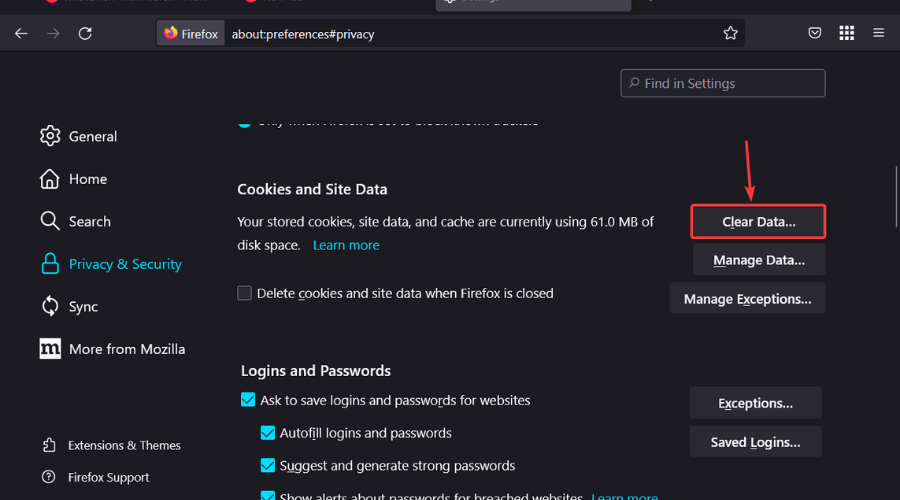
専門家のヒント:
スポンサー
一部の PC の問題は、特にリポジトリの破損や Windows ファイルの欠落など、取り組むのが難しいものです。 エラーの修正に問題がある場合は、システムが部分的に壊れている可能性があります。
マシンをスキャンして障害を特定するツールである Restoro をインストールすることをお勧めします。
ここをクリック ダウンロードして修復を開始します。
これにより、ブラウザーに読み込まれたすべてのリソースが強制的に更新されるため、ブラウザーのキャッシュに保存されている古いリソースが原因で発生する問題が解消されます。 または、に切り替えることができます HBO Max のストリーミングに推奨されるブラウザ.
6. アプリのアップデートを確認する
HBO Max アプリが動作しない最も一般的な理由の 1 つは、最近更新されていないことです。 企業が新しい機能を導入したり、既存の機能を変更したりすると、アプリの動作に問題が生じることがあります。
その場合は、通常、更新によって問題が修正されます。 すべての最新の機能と修正に確実にアクセスできるようにするには、最新バージョンを実行していることを確認してください。
- HBO Max の黒い画面を修正する 5 つの簡単な方法
- 修正: OBS が Twitch のチャンネル情報を読み込めませんでした
- HDRが機能していないときにHBO Maxを修正する5つの簡単な方法
- Funimation に最適な 5 つのブラウザー
- MLB.tv のブラックアウト回避策をバイパスする方法 [VPN ガイド]
7. VPN を使用する
バッファリングの問題を解決する最善の方法の 1 つは、仮想プライベート ネットワーク (VPN) を使用することです。 VPN は、デバイスとインターネットの間に安全な接続を作成し、遅延を減らし、ストリーミング速度を向上させるのに役立ちます.
また、インターネット接続を暗号化し、元の IP アドレスを隠すのにも役立ちます. これにより、地理的制限を回避し、米国外で HBO Max のブロックを解除できます.
8. アプリをアンインストールして再インストールする
HBO Max でバッファリングの問題が発生している場合は、アプリをアンインストールして再インストールしてみてください。 これは、電話やその他のデバイスの問題をトラブルシューティングしようとしているときに、多くの人が見落としがちな簡単な修正です。

アプリをアンインストールすると、すべてのキャッシュ ファイル、一時データ、および問題の原因となっている可能性のあるその他の不要なファイルが削除されます。 これには、HBO Max に関連するすべてのデータが含まれます。 アプリを再インストールすると、正しく動作するようにすべてが再度ダウンロードされます。
9. ルーターをリセットする
Wi-Fi 接続を使用して HBO Max をストリーミングしている場合は、ルーターの電源を 30 秒間オフにしてから再度オンにして、ルーターをリセットしてみてください。
これにより、モデムに保存されているすべての一時ファイルが消去され、ネットワーク パフォーマンスが全体的に向上します。
10. ハードウェア アクセラレーションを無効にする
ハードウェア アクセラレーションは、コンピューターのグラフィックス カード (GPU) が中央処理装置 (CPU) から一部の処理要件をオフロードできるようにすることで、ビデオの品質を向上させるために使用されます。

ただし、この機能を有効にすると、特定のビデオで問題が発生する可能性があります。有効にすると正しく動作しないか、完全にクラッシュする可能性さえあります。
HBO Max に必要なインターネット速度は?
HBO Max に必要な最低速度は、使用しているデバイスの種類によって異なります。 スマートフォンやタブレットなどのモバイル デバイスでのストリーミングとは対照的に、ラップトップまたはデスクトップ コンピューターを使用している場合は、より高い帯域幅要件が予想されます。
HBO Max によると、4K Ultra HD 解像度でストリーミングするには 25 Mbps 接続が必要です。 ただし、ストリーミング サービスは、インターネットの速度に合わせて設定を自動的に調整します。
接続速度が遅い場合は低解像度のビデオが表示され、接続が十分に高速な場合は高解像度のビデオが表示されます。
HBO Max を更新するにはどうすればよいですか?
テレビで HBO Max を更新するには、次の手順に従います。
- テレビのアプリ ストア (この場合は Google Play ストア) に移動します。
- HBO Max を検索してクリックします。 アップデート 可能な場合は。

Android スマートフォンで、次の手順に従います。
- に移動します Google Playストア.

- HBO Max を検索し、利用可能なアップデートがあるかどうかを確認します。
これらの方法のいずれも機能しない場合は、 HBOカスタマーサポートに連絡する 問題を詳しく説明してください。 それは、彼らの側から修正できる孤立した問題である可能性があります。
このトピックに関する追加の考えがあれば、下に自由に残してください。
まだ問題がありますか? このツールでそれらを修正します。
スポンサー
上記のアドバイスを行っても問題が解決しない場合は、お使いの PC でさらに深刻な Windows の問題が発生している可能性があります。 お勧めします この PC 修復ツールをダウンロードする (TrustPilot.com で Great と評価されています) を使用して、簡単に対処できます。 インストール後、単に スキャン開始 ボタンを押してから 全て直す。
![カナダでスクラブを見る方法[ストリーミングガイド]](/f/f9ac95eb06e5bab1ef5f80e25dfd076a.jpg?width=300&height=460)